Eemaldage Osiris viirus - 2016 uuendus
Osiris viiruse eemaldamise juhend
Mis on Osiris lunavaraviirus?
Locky on taassündinud: Osiris lunavaraviirus tekitab probleeme
Osiris viiruse näol on tegemist kurikuulsa Locky krüptoviiruse uue versiooniga, mis on oma nime saanud Egiptuse jumala järgi. Locky viiruse autorid on varasemaltki näidanud huvi mütoloogiliste tegelaste suhtes, olles nimetanud kõik viiruse versioonid Skandinaaviate jumalate järgi, näiteks nagu Odin, Thor või Aesir. Osiris viiruse esimene rünnak toimus teadaolevalt 5. detsembril, 2016. aastal. Viiruse uus versioon on tunduvalt edasiarenenud ning suudab hetkel üle kavaldada mitmeid viiruseprogramme (viiruse tuvastamise määr on 8/56). Viirus toimib muidu aga samamoodi nagu tavaline lunavaraviirus – viirus ründab süsteemi Trooja hobu meetodi abil, seab end ohvri arvutis sisse ja hakkab seejärel operatsioonisüsteemis nuhkima, otsides üles kõik oma sihtmärgiks olevad failitüübid. Kõik failid, mis sobivad viiruse sihtmärgiks olevate faililaiendustega, saavad külge RSA-2048 ja AES-128 krüptsioonikirjed. Seejärel lisatakse failidele .osiris faililaiendus ning algne failinimi kaob, kuna lunavaraviirus asendab selle sümbolite jadaga: [8 sümbolit] – [4 sümbolit] – [4 sümbolit] – [8 juhuslikku sümbolit] – [12 juhuslikku sümbolit]. Esimesed 16 sümbolit on ohvri ID.
Pärast krüpteerimist lisab viirus OSIRIS-9b28.html nimelise lunateate kõikidesse kaustadesse ning töölauale. Teates viidatakse Wikipedia lehele, mis räägib RSA-2048 ja AES-128 krüptsioonikirjetest, aitamaks ohvril aru saada, mida viirus ohvri andmetega teinud on. Teade selgitab, et faile on võimalik dekrüpteerida üksnes erilise dekrüpteerimisvõtme abil ning see võti on olemas üksnes viiruse autoritel. Selle ostmiseks peab ohver installeerima Tor brauseri ja külastama unikaalset makselehte (iga ohver saab viite uuele lehele). Lisaks muudab Osiris kasutaja töölaua pildi, muutes selleks tavalise Locky taustapildi (must taust punase tekstiga). Osiris, nagu ka teised Locky versioonid, soovitab osta Locky dekrüpteerija , mille hind on 0.5-4 bitcoini. BTC on virtuaalne valuuta, mida küsivad peaaegu kõik lunavaraviirused, kuna bitcoinides arveldamine aitab kurikaeltel anonüümseks jääda. Ohvril palutakse osta bitcoine ja kanda need seejärel viidatud bitcoini rahakotti. Soovitame kõikidel ohvritel eemaldada Osirise krüptoviirus kiiremas korras ja skänneerida operatsioonisüsteemi võimsa pahavaratõrjega nagu FortectIntego või SpyHunter 5Combo Cleaner. Arvutit tuleb skänneerida professionaalse tarkvaraga, kuna hiljutised Locky versioonid lisavad süsteemi ka muid pahavarasid ning võivad nakatunud arvutid ühendada võrgustikku. Ära ürita Osirist käsitsi eemaldada, sest see võib kaasa tuua rohkem kahju kui kasu.
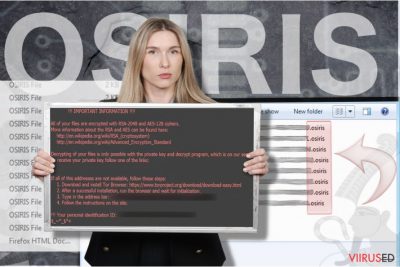
Kui hiljutine Locky lunavaraviiruse versioon on su faile rünnanud, oled sa ilmselt kaalumas, kas tasuda lunaraha või mitte. Me mõistame, et su failid on sulle väga olulised ning keegi ei soovi neist ilma jääda. Olukord on hullem siis, kui organisatsioonid nagu haiglad või valitsusasutused kaotavad andmed, sest need organisatsioonid ei saa lihtsalt failideta toimetada, seega on olnud juhtumeid, kus teatud ettevõtted tasuvad tohutult suuri lunarahasid oma andmete taastamiseks (näiteks tasus Hollywoodis asuv meditsiiniasutus $17 000). On olnud aga juhtumeid, kus ohvrid on tasunud lunaraha, aga pole enam kunagi kurikaeltest kuulnud ja polegi saanud dekrüpteerijat. Seetõttu soovitame me Osirise kõhklemata eemaldada. Kui sa oled koduarvuti kasutaja, saad sa mõned oma failid taastada väliste mäluseadmete abil nagu USB-seadmed või CD-d – või ehk isegi välise kõvaketta abil. Kahjuks ei ole ilma varasemalt tehtud koopiateta võimalik faile taastada. Soovitame kõikidel ohvritel lugeda FBI teadet lunavaraviiruste kohta, et õppida rohkem, kuidas end kaitsta krüptoviiruste eest.
Populaarsed levitamisviisid
Viimaste uudiste kohaselt levitatakse hiljutist Locky versiooni petturlike e-kirjade kaudu, millel on teemareal kirjas “Photo/Scan/Document from office”. Sellised e-kirjad sisaldavad pahavaralist manust (.zip failina), mis avades toimetab operatsioonisüsteemi .vbs faili. Kui ohver laseb uudishimul võimust saada ja avab selle faili, ongi laastav lunavaraviirus aktiveeritud. .vbs fail ühendab end serveritega ja laadib Locky operatsioonisüsteemi kasutaja loata. Viirus aktiveerib end näitamata ühtegi installeerimisakent või muid teavitusi ning kõik toimub vaid loetud minutite jooksul. Lisaks sellele avastati hiljuti veel üks uus levitamisviis. Nimelt näib, et Locky levib hetkel ka Facebooki sõnumite kaudu, peites end photo_9166.svg faili kattevarju taha. Sarnaselt varasematele versioonidele palub ka Osirise faililaienduse viirus lubada makrosätted. Seejärel tehakse ülejäänud töö ära Rundll32.exe faili kaudu. Süsteemi installeeritakse DLL installeerija, mis paigutatakse %Temp% kausta. Sa võid neid faile märgata, kuna neil on .spe faililaiendus. Samuti tuleks eemale hoida rämpskirjadest, mille nimeks on “New(910).”
From: Savannah [[email protected]]
Reply-To: Savannah [[email protected]]
Date: 12 December 2016 at 09:50
Subject: New(910)Scanned by CamScanner
Sent from Yahoo Mail on Android
Hoidu skeemidest, mis väidavad, nagu kirjade saatmine oleks ebaõnnestunud. On avastatud, et selliste sõnumite juurde on lisatud pahavara. Need meetodid ei ole aga kõik. Osirist on levitatud ka teiste meetodite abil, näiteks ründekomplektide ja Troojade abil. Osirise lunavara levitatakse näiteks Pony Trooja, Nemucodi ja teiste pahavarade abil. Sa saad Locky viiruse, selle levitamise ja eemaldamise kohta lugeda rohkem meie lehelt.
Osiris lunavara eemaldamine – võimatu missioon?
Osiris viirus tuleb eemaldada korralikult. See pahavara kuulub ühte kõige ohtlikumasse krüptoviiruste perekonda kogu maailmas ning selle kahjutööd ei tohiks alahinnata. Viirus seab operatsioonisüsteemi tõsisesse ohtu ning seda saab kasutada sinu arvuti kaudu illegaalsete tegevuste tegemiseks. Soovitame viiruse eemaldamiseks kasutada professionaalset pahavaratõrjet. Osirise eemaldamiseks taaskäivita arvuti vastavalt allpool toodud juhistele. Pea meeles, et isegi, kui su arvuti on üleüldiselt kaitstud, aitab lunavaraviiruseid vältida eelkõige see, kui oled veebis brausides ettevaatlik .
Osiris viiruse manuaalse eemaldamise juhend
Eemalda Osiris kasutades Safe Mode with Networking
-
Samm 1: Taaskäivita oma arvuti kuni hetkeni Safe Mode with Networking
Windows 7 / Vista / XP- Klikka Start → Shutdown → Restart → OK.
- Kui Teie arvuti muutub aktiivseks, siis vajutage mitu korda F8, kuni ekraanile ilmub Advanced Boot Options.
-
Valige nimekirjast Safe Mode with Networking

Windows 10 / Windows 8- Vajutage nuppu Power Windows sisselogimisekraanil. Nüüd vajutage ja hoidke all klaviatuuril olevat nuppu Shift ja klikkake Restart..
- Nüüd valige Troubleshoot → Advanced options → Startup Settings ja lõpuks vajutage Restart.
-
Kui Teie arvuti muutub aktiivseks, siis valige Enable Safe Mode with Networking aknas Startup Settings.

-
Samm 2: Eemaldage Osiris
Logige sisse oma nakatunud kontosse ja käivitage brauser. Laadige alla FortectIntego või muu legitiimne nuhkvara-vastane programm. Uuendage seda enne täielikku süsteemi skanneerimist ja eemaldage pahatahtlikud failid, mis kuuluvad Teie väljapressimiseks kasutatava tarkvara juurde ja viige Osiris eemaldamine lõpule
Kui Teie väljapressimiseks kasutatav tarkvara blokeerib Safe Mode with Networking, siis proovige edasist meetodit.
Eemalda Osiris kasutades System Restore
-
Samm 1: Taaskäivita oma arvuti kuni hetkeni Safe Mode with Command Prompt
Windows 7 / Vista / XP- Klikka Start → Shutdown → Restart → OK.
- Kui Teie arvuti muutub aktiivseks, siis vajutage mitu korda F8, kuni ekraanile ilmub Advanced Boot Options.
-
Valige nimekirjast Command Prompt

Windows 10 / Windows 8- Vajutage nuppu Power Windows sisselogimisekraanil. Nüüd vajutage ja hoidke all klaviatuuril olevat nuppu Shift ja klikkake Restart..
- Nüüd valige Troubleshoot → Advanced options → Startup Settings ja lõpuks vajutage Restart.
-
Kui Teie arvuti muutub aktiivseks, siis valige Enable Safe Mode with Command Prompt aknas Startup Settings.

-
Samm 2: Taastage oma süsteemi failid ja seaded
-
Kui ilmub Command Prompt aken, siis sisestage cd restore ja klikkakeEnter.

-
Nüüd tippige rstrui.exe ja vajutage uuesti Enter..

-
Kui ilmub uus aken, siis klikkake Next ja valige taastamishetk enne seda, kui süsteemi infiltreerus Osiris. Selle tegemise järel klikkake Next.


-
Nüüd klikkake Yes oma süsteemi taastamiseks.

-
Kui ilmub Command Prompt aken, siis sisestage cd restore ja klikkakeEnter.
Boonus: Taastage oma andmed
Ülalnähtav juhend on mõeldud selleks, et aidata Teil oma arvutist eemaldada programm Osiris. Taastamaks oma krüpteeritud faile, soovitame me kasutada detailset juhendit, mille on koostanud viirused.ee turvaeksperdid..osiris faililaienduse viirusega krüpteeritud failid on põhimõtteliselt kasutud, kui sul ei ole just failidest tehtud koopiaid või sa ei ole valmis maksma kuritegijatele dekrüpteerija eest (me soovitame seda igal juhul mitte teha). Kuigi hetkel ei ole olemas ühtegi dekrüpteerijat, millega saaks faile lahti muukida, võid sa siiski katsetada järgnevaid meetodeid:
Kui Teie failid on krüpteeritud Osiris poolt, siis võite Te nende taastamiseks kasutada mitmeid meetodeid.
Data Recovery Pro võib päästa osad failid
Data Recovery Pro ei pruugi küll aidata kõikide failide taastamisega, ent see võib taastada mõned.
- Laadi Data Recovery Pro;
- Järgige neid Data Recovery paigaldamise samme ja installeerige programm oma arvutisse;
- Käivitage see ja skanneerige oma arvutit, et tuvastada Osiris lunavara poolt krüpteeritud failid;
- Taastage need.
Proovi Windows Previous Versions funktsiooni
Kui sa oled kunagi lubanud System Restore funktsiooni, kasuta nüüd selle eelist. Järgi neid samme, et taastada mõned oma failid:
- Tuvastage taastamist vajav krüpteeritud fail ja klikake sellel parema hiireklahviga;
- Valige “Properties” ja minge “Previous versions” aknasse;
- Siin, “Folder versions”, tutvuge iga faili saadaoleva koopiaga. Te peaksite valima versiooni, mida taastada soovite ja klikkama nupul “Restore”.
Lõpetuseks, peaksite alati mõtlema Teie väljapressimiseks kasutatava krüpteeritud tarkvara vastasele kaitsele. Selleks, et kaitsta oma arvutit Osiris ja teiste väljapressimiseks kasutatavate tarkvaralahenduste eest, kasutage tuntud nuhkvara-vastast programmi, nagu FortectIntego, SpyHunter 5Combo Cleaner või Malwarebytes
Teile soovitatud
Ära lase valitsusel enda järel nuhkida
Valitsustel on kombeks jälgida inimeste andmeid ning isegi nuhkida kodanike järel, seega sa peaksid seda silmas pidama ja uurima rohkem kahtlaste infokogumise taktikate kohta. Selleks, et vältida mistahes soovimatut valitsusepoolset jälgimist, tuleks internetti kasutada täiesti anonüümselt.
Kui kasutad internetti, saad valida mistahes asukoha selleks, et netisisu näha ilma, et peaksid taluma olulisi piiranguid. Naudi internetikasutust ilma häkkimise riskita, kasutades Private Internet Access VPN-teenust.
Kontrolli, millist infot valitsused ja muud soovimatud osapooled saavad näha siis, kui sa internetis surfad. Isegi, kui sa ei tegele seadusevastaste toimingutega või usaldad oma teenusepakkujaid ja platvorme, ole alati omaenda turvalisuse ja heaolu huvides kahtlustav ning kasuta ennetavaid meetmeid nagu VPN-teenused.
Tee failidest tagavarakoopiad, juhuks, kui sind tabab pahavararünnak
Arvutikasutajad võivad saada mitmesuguseid kahjusid kübernakkuste tõttu, kuna nad on ise jätnud midagi tegemata. Pahavara põhjustatud tarkvaraprobleemid või otsesed andmekaotused krüpteeringu tõttu võivad tekitada seadmele mitmeid probleeme või põhjustada püsivat kahju. Kui sul on korralikud tagavarakoopiad, saad pärast taoliseid intsidente oma tööd aga muretult jätkata.
Pärast seadmele mistahes muudatuste tegemist on oluline teha tagavarakoopiad, et saaksid alati naasta oma töö juurde, isegi, kui pahavara on midagi seadmes muutnud või põhjustanud andmekaotuseid. Kui sul on olemas iga olulise dokumendi või projekti eelmise versiooni koopia, saad vältida tülikaid olukordi. Sa tänad end, kui peaksid kunagi pahavara otsa sattuma. Süsteemi taastamise jaoks kasuta programmi Data Recovery Pro.









